Изучение Screenpresso: подробный обзор
Были ли вы когда-нибудь в ситуации, когда вам приходилось сфотографировать то, что происходит на экране вашего компьютера? Представьте себе, что вы находитесь на онлайн-встрече с коллегами или друзьями, и на экране вашего компьютера отображается что-то важное, и вам нужен быстрый способ сохранить это. Или представьте, что вы просматриваете Интернет и натыкаетесь на интересную статью, которую хотите сохранить на будущее. В такие моменты Screenpresso может вам помочь. Этот обзор Экранпрессо мы рассмотрим его особенности, плюсы и минусы, а также то, что вам следует знать о нем.
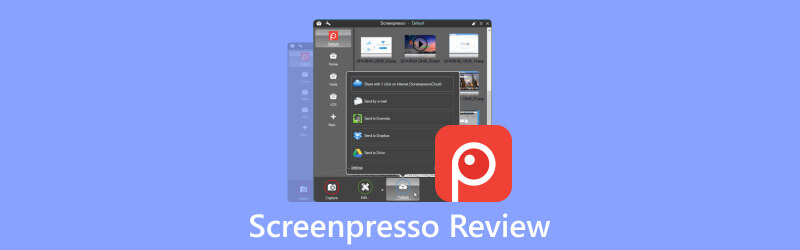
- СПИСОК РУКОВОДСТВ
- Часть 1. Быстрый взгляд на Screenpresso
- Часть 2. Как использовать Screenpresso
- Часть 3. Альтернатива Screenpresso — устройство записи экрана ArkThinker
- Часть 4. Часто задаваемые вопросы по Screenpresso
Часть 1. Быстрый взгляд на Screenpresso
Screenpresso — простой в использовании инструмент для захвата экрана. Он фиксирует то, что происходит на экране вашего компьютера, включая снимки экрана и видео высокой четкости, что может быть полезно для создания учебных материалов, совместной работы над дизайнерскими проектами и различных других целей. Он также оснащен встроенным редактором изображений, возможностью создания руководств пользователя и возможностью поделиться своими снимками.
Загрузка Screenpresso доступна на официальном сайте. Они предлагают две версии: последнюю версию для личного использования и версию для корпоративного развертывания для использования в бизнесе.
1. Требования
◆ Только для Windows
◆ Требуется .NET 4.8.
◆ Права администратора, необходимые для корпоративного использования
2. Плюсы и минусы Screenpresso
- Простой и быстрый снимок экрана с высоким качеством.
- Эффективное и мощное редактирование изображений.
- Удобное хранение и обмен.
- Недоступно для MacOS, iOS и Android.
- Записи экрана только в формате MP4.
- Ограниченные возможности бесплатной версии.
3. Цены
| Версия | Цены | Подробности |
|---|---|---|
| Бесплатно | 0 | Автоматические обновления |
| Про | $29.99 | За пользователя; Разовая покупка с оптовой скидкой. |
| Предприятие | $2,190.0 | Неограниченное количество пользователей; Разовая покупка. |
Часть 2. Как использовать Screenpresso
В этой части обсуждаются его основные особенности, в том числе создание снимков экрана и высококачественное видео, редактирование изображений, расширение Chrome для захвата веб-страниц и управления изображениями, а также другие функции, такие как OCR для распознавания текста и создания документов. Прочитав этот раздел, вы получите более полное представление о ключевых функциях Screenpresso.
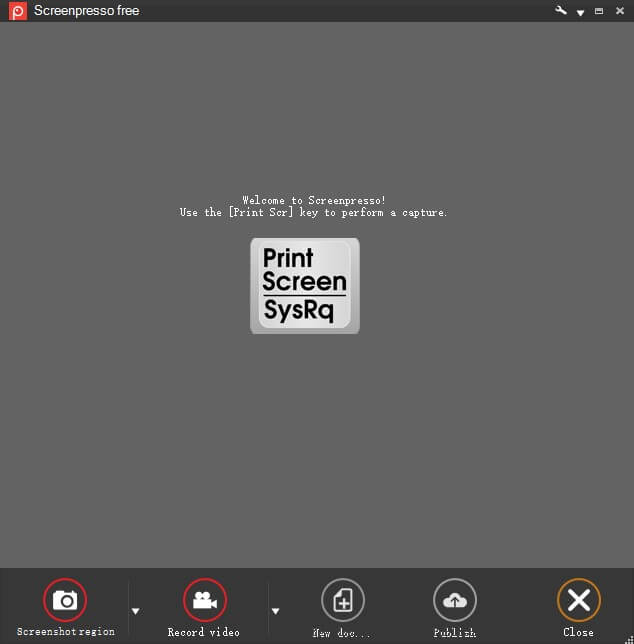
1. Сделать снимок экрана
Чтобы сделать снимок экрана, вам нужно открыть программу, а затем нажать Print Screen на клавиатуре. Курсор превращается в перекрестие, обозначая область красным цветом при движении. Вы можете выбрать, что именно снимать — часть окна, все окно или все на экране — и все это с помощью одного и того же ярлыка. Просто нажмите и перетащите для точного выбора. Если контент слишком длинный для экрана, он сшивает его вместе. Ваш курсор и контекст также фиксируются.
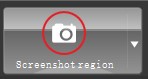
2. Запишите свой экран на видео.
Screenpresso записывает ваш экран, создавая видеофайлы в формате MP4 для удобного обмена. Вы можете записывать в формате MP4, чтобы сохранить файлы небольшого размера, захватывать как аудио, так и содержимое веб-камеры, экспортировать отдельные кадры или изображения, обрезать видеои внесите такие изменения, как отключение звука, изменение скорости видео или изменение формата. Однако, Аудио запись недоступен в бесплатной версии, что может быть неудобно.

3. Надежное редактирование изображений
Screenpresso имеет встроенный редактор изображений, который позволяет добавлять к снимкам экрана такие элементы, как стрелки, выделенные области, речевые пузыри, фигуры, текстовые поля и многое другое.
Чтобы использовать его, просто дважды щелкните изображение в Screenpresso или нажмите кнопку «Редактировать». Вы также можете добавлять тени и закруглять углы, создавать отражения, добавлять рваные края и декоративные границы. Существует даже инструмент «Шаг», который поможет вам выделить серию шагов щелчком мыши и автоматически пронумеровать их.
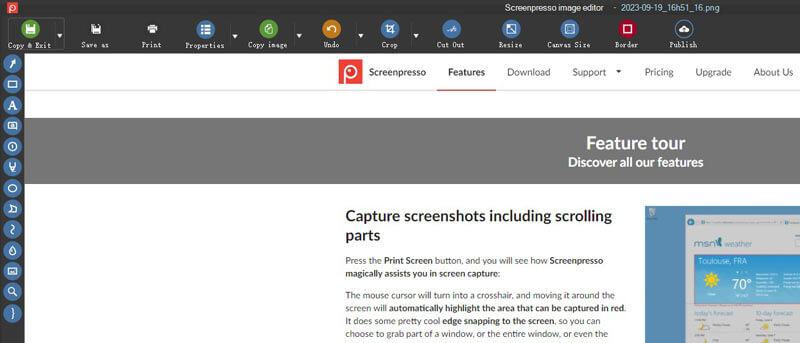
4. Расширение Screenpresso для Chrome
Если вы хотите создавать длинные веб-изображения, рекомендуется использовать расширение Screenpresso Chrome. Он позволяет захватывать длинные веб-страницы одним щелчком мыши и открывать захваченные изображения в настольном приложении Screenpresso.

5. Дополнительные возможности
С помощью Screenpresso вы можете захватывать изображения с текстом, и он может читать текст за вас. Вы также можете снимать фотографии и видео со своего устройства Android, когда оно подключено к компьютеру. Кроме того, он может захватывать и понимать QR-коды.
Более того, он может создавать PDF-файлы, файлы Microsoft Word или веб-страницы из изображений и заметок. Это удобно для быстрого создания руководств пользователя, учебных материалов или быстрых обзоров.
Часть 3. Альтернатива Screenpresso — устройство записи экрана ArkThinker
Если вы используете компьютер Mac и вам нужна функция захвата экрана для конкретных задач или вы ищете универсальное решение для записи экрана, мы настоятельно рекомендуем ArkThinker Устройство записи экрана. Стоит отметить, что ArkThinker Screen Recorder имеет версию для Mac и предлагает функции, которых нет у Screenpresso.

С помощью ArkThinker Screen Recorder вы можете легко делать снимки экрана, захватывать прокручиваемые окна и захватывать всплывающие меню, удовлетворяя различные сценарии и разнообразные потребности.
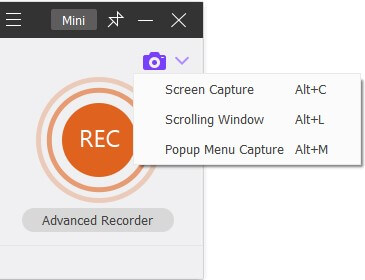
Вы можете редактировать изображение сразу после того, как выберете область, которую хотите захватить. Вам разрешено добавлять текст и делать пометки с помощью карандаша, прямоугольников, выносок или размытия.

Кроме того, будучи профессиональным устройством записи экрана, он может одновременно записывать системный звук, вход с микрофона и веб-камеру, что делает его удобным, если вам нужно сделать презентацию, учебное пособие, игровое видео и т. д. Кроме того, он поддерживает различные форматы видео и изображений для вывода, такие как MP4, WMV, MOV, F4V, MPEG-TS, WebM и GIF, а также многочисленные аудиоформаты, включая MP3, M4A, WMA, FLAC, WAV, и более.
Часть 4. Часто задаваемые вопросы по Screenpresso
Безопасно ли Screenpresso?
Да, Screenpresso безопасен и заслуживает доверия.
Как остановить запись Screenpresso?
Чтобы остановить запись, вы можете либо нажать клавишу [Print Screen], либо щелкнуть правой кнопкой мыши значок Screenpresso и выбрать «Стоп» в меню.
Примечание: Если вместо этого вы выберете «Выйти из режима видео», запись остановится, и видео будет потеряно.
Screenpresso бесплатный или платный?
Есть как бесплатные, так и платные версии.
Заключение
В этой статье были рассмотрены основные особенности Экранпрессо, а также его плюсы и минусы. Также представлена универсальная альтернатива — устройство записи экрана ArkThinker. Вы можете выбрать товар в соответствии с вашими потребностями. Мы надеемся, что эта статья была для вас полезна.
Что вы думаете об этом посте. Нажмите, чтобы оценить этот пост.
Отличный
Рейтинг: 4.9 / 5 (на основе 279 голоса)
Найдите больше решений
Как сделать снимок экрана на телефоне и планшете Android Комплексное руководство по созданию снимков экрана на компьютере под управлением Windows Проверенные методы правильного создания снимков экрана на iPhone и iPad Комплексное руководство по созданию снимков экрана на Chromebook Обзор PicPick: скриншот Sliver-Bullet, который все исправит Обзор FastStone Capture – ключевые особенности и лучшая альтернативаСоответствующие статьи
- Скриншот
- Обзор TinyTake его деталей, цен и функций
- Проверенные методы правильного создания снимков экрана на iPhone и iPad
- Комплексное руководство по созданию снимков экрана на Chromebook
- Как сделать снимок экрана на телефоне и планшете Android
- Комплексное руководство по созданию снимков экрана на компьютере под управлением Windows
- Конкретное руководство по созданию снимков экрана на MacBook Pro/Air или iMac
- Подробные обзоры ScreenFlow для Mac и ПК с Windows
- Обзор ScreenRec: бесплатный и креативный инструмент для всех
- 6 лучших программ записи экрана Firefox для захвата веб-страниц на Windows/Mac
- Обзор V Recorder — ваш лучший инструмент для записи экрана в 2023 году



